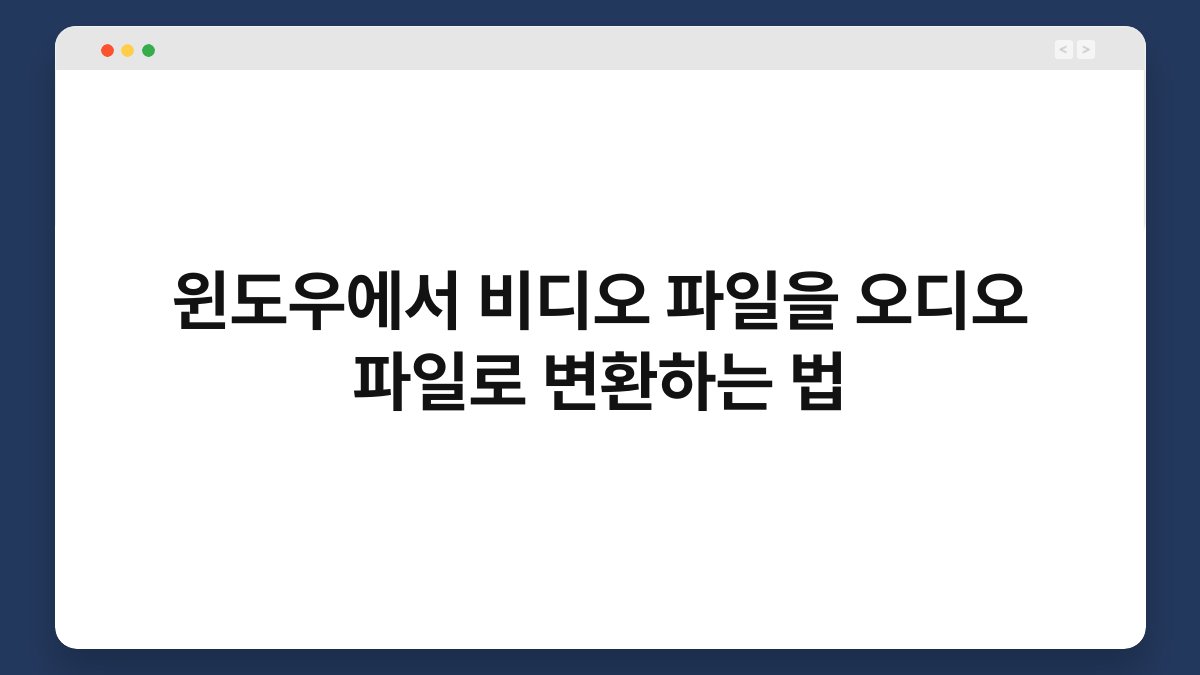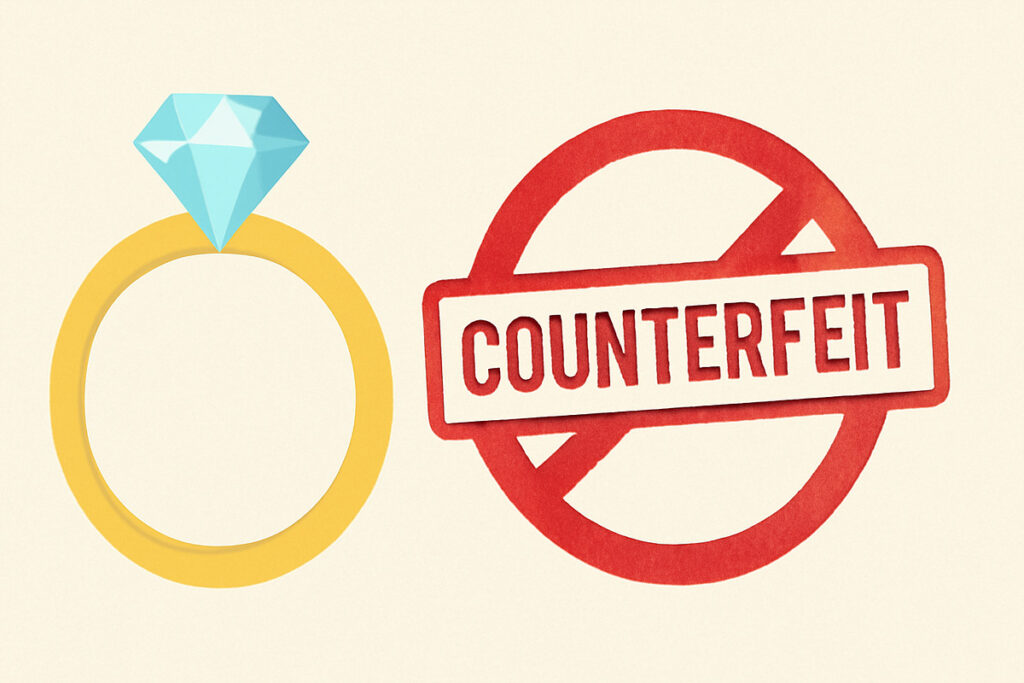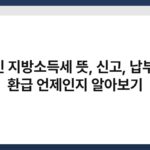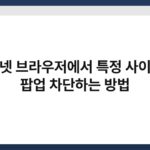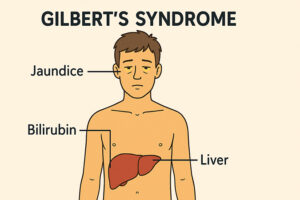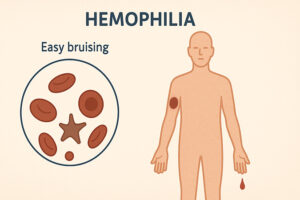비디오 파일을 오디오 파일로 변환하는 방법에 대해 고민해 본 적이 있으신가요? 때로는 영상 속 소리만 필요할 때가 있습니다. 이런 경우, 간단한 변환 작업으로 원하는 오디오 파일을 얻을 수 있습니다. 이 글에서는 윈도우에서 비디오 파일을 오디오 파일로 변환하는 법을 쉽게 설명드리겠습니다. 다양한 방법과 도구를 통해 여러분의 필요에 맞는 최적의 방법을 찾아보세요.
🔍 핵심 요약
✅ 비디오 파일을 오디오 파일로 변환하는 여러 방법이 있습니다.
✅ 무료 소프트웨어와 온라인 도구를 활용할 수 있습니다.
✅ 변환 과정은 간단하며 몇 단계로 이루어집니다.
✅ 다양한 형식의 오디오 파일을 선택할 수 있습니다.
✅ 변환 후 파일 품질을 확인하는 것이 중요합니다.
비디오 파일 변환의 필요성
왜 비디오를 오디오로 변환할까요?
비디오 파일은 많은 정보를 담고 있지만, 때로는 소리만 필요할 때가 있습니다. 예를 들어, 음악 비디오에서 음악만 듣고 싶거나 강의 영상을 오디오로 변환해 이동 중에 듣고 싶을 수 있습니다. 이럴 때 비디오 파일을 오디오 파일로 변환하면 유용합니다.
변환의 이점
비디오를 오디오로 변환하면 파일 크기를 줄일 수 있습니다. 이는 저장 공간을 절약하고, 모바일 기기에서 데이터 사용량을 줄이는 데 도움이 됩니다. 또한, 오디오 형식은 다양한 기기에서 쉽게 재생할 수 있어 편리합니다.
| 필요성 | 이점 |
|---|---|
| 소리만 필요할 때 | 저장 공간 절약 |
| 이동 중 듣기 용이 | 다양한 기기 호환 |
변환 소프트웨어 소개
무료 소프트웨어 사용하기
윈도우에서 사용할 수 있는 무료 소프트웨어 중 하나는 VLC 미디어 플레이어입니다. 이 프로그램은 비디오 파일을 다양한 오디오 형식으로 변환할 수 있는 기능을 제공합니다. 사용법도 간단하여 초보자도 쉽게 접근할 수 있습니다.
온라인 도구 활용하기
온라인 변환 도구도 매우 유용합니다. CloudConvert와 같은 웹사이트를 이용하면 소프트웨어 설치 없이도 간편하게 변환할 수 있습니다. 파일을 업로드하고 원하는 형식을 선택하면 변환이 완료됩니다.
| 소프트웨어 | 장점 |
|---|---|
| VLC 미디어 플레이어 | 무료, 다양한 기능 |
| CloudConvert | 설치 필요 없음, 간편함 |
변환 과정 설명
VLC 미디어 플레이어로 변환하기
VLC를 실행한 후, ‘미디어’ 메뉴에서 ‘변환/저장’을 선택하세요. 비디오 파일을 추가하고, ‘변환’ 버튼을 클릭합니다. 그 후 원하는 오디오 형식을 선택하고, 저장 위치를 지정하면 변환이 시작됩니다.
온라인 도구로 변환하기
온라인 도구를 사용할 경우, 웹사이트에 접속해 파일을 업로드합니다. 원하는 오디오 형식을 선택하고 ‘변환’ 버튼을 클릭하면, 변환이 완료된 파일을 다운로드할 수 있습니다. 이 과정은 매우 직관적입니다.
| 변환 방법 | 단계 |
|---|---|
| VLC 사용 | 파일 추가 → 변환 선택 → 형식 선택 |
| 온라인 도구 | 파일 업로드 → 형식 선택 → 다운로드 |
다양한 오디오 형식
MP3와 WAV의 차이
MP3는 압축률이 높아 파일 크기가 작지만, 품질이 다소 떨어질 수 있습니다. 반면, WAV는 무손실 형식으로 고음질을 유지하지만 파일 크기가 큽니다. 필요에 따라 적절한 형식을 선택하는 것이 중요합니다.
선택할 수 있는 형식
변환 시 선택할 수 있는 형식으로는 MP3, WAV, AAC 등이 있습니다. 각 형식의 특성을 이해하고, 용도에 맞게 선택하는 것이 좋습니다.
| 형식 | 특징 |
|---|---|
| MP3 | 작은 파일 크기, 손실 |
| WAV | 고음질, 큰 파일 크기 |
변환 후 확인 사항
품질 체크
변환이 완료된 후에는 반드시 파일의 품질을 확인해야 합니다. 원본 비디오와 비교하여 소리가 잘 들리는지 체크하세요. 품질이 떨어진다면 다른 형식으로 다시 변환해 보세요.
파일 관리
변환한 오디오 파일은 정리해 두는 것이 좋습니다. 필요한 파일을 쉽게 찾을 수 있도록 폴더를 나누고, 태그를 추가하면 관리가 수월해집니다.
| 체크 사항 | 설명 |
|---|---|
| 품질 확인 | 원본과 비교 |
| 파일 정리 | 폴더 및 태그 관리 |
자주 묻는 질문(Q&A)
Q1: 비디오 파일을 변환할 때 어떤 형식을 선택해야 하나요?
A1: MP3는 일반적인 용도로 적합하고, WAV는 고음질을 원할 때 선택하세요.
Q2: 변환 속도는 어떻게 되나요?
A2: 변환 속도는 파일 크기와 사용 중인 소프트웨어에 따라 다릅니다.
Q3: 무료 소프트웨어에 어떤 것이 있나요?
A3: VLC 미디어 플레이어와 Audacity 같은 무료 소프트웨어가 있습니다.
Q4: 온라인 변환 도구는 안전한가요?
A4: 신뢰할 수 있는 사이트를 이용하면 안전하지만, 개인 정보는 주의해야 합니다.
Q5: 변환 후 파일 크기는 어떻게 되나요?
A5: 파일 크기는 선택한 형식에 따라 다르며, MP3는 상대적으로 작습니다.
지금 바로 비디오 파일을 오디오 파일로 변환해 보세요. 간단한 방법으로 소중한 음원을 손쉽게 얻을 수 있습니다.